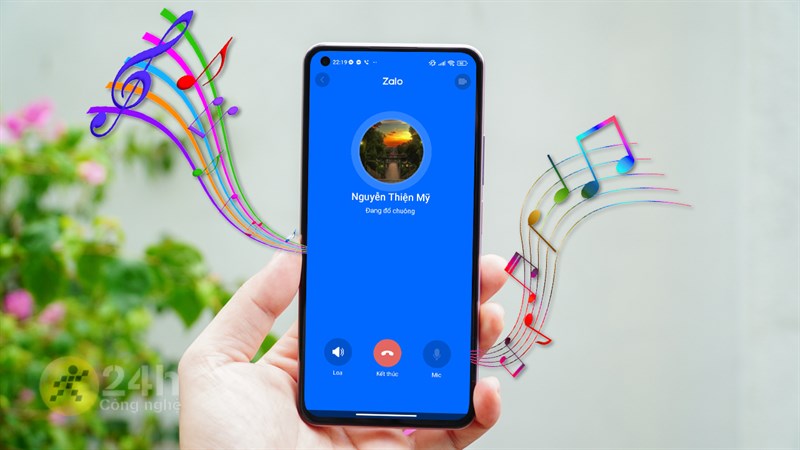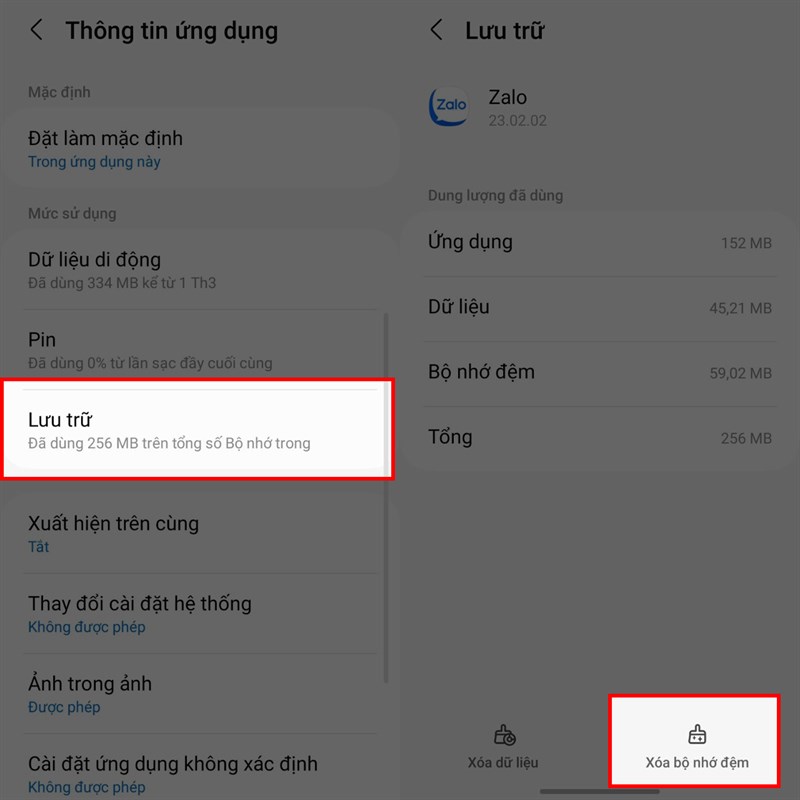Chủ đề tắt nhạc chờ zalo: Chào mừng bạn đến với hướng dẫn chi tiết "Tắt Nhạc Chờ Zalo", nơi chúng tôi sẽ giải quyết một trong những vấn đề nhỏ nhưng không kém phần khó chịu cho người dùng Zalo. Từ việc tắt nhạc chờ không mong muốn đến khắc phục sự cố phát sinh, bài viết này sẽ dẫn dắt bạn qua từng bước một cách dễ dàng và nhanh chóng. Hãy theo dõi để biến trải nghiệm liên lạc của bạn trở nên mượt mà và thoải mái hơn!
Mục lục
- Hướng dẫn tắt nhạc chờ Zalo
- Mở đầu: Tổng quan về tính năng nhạc chờ Zalo
- Cách tắt nhạc chờ Zalo trên điện thoại
- Hướng dẫn tắt tự động phát nhạc khi lướt Zalo
- Cách xóa bài hát khỏi danh sách nhạc chờ Zalo
- Khắc phục sự cố khi không thể tắt hoặc thay đổi nhạc chờ Zalo
- Lợi ích của việc tắt nhạc chờ Zalo
- Câu hỏi thường gặp khi sử dụng nhạc chờ Zalo
- Kết luận: Tính năng nhạc chờ Zalo và cách quản lý hiệu quả
- Làm thế nào để tắt nhạc chờ trên ứng dụng Zalo?
- YOUTUBE: Cách hủy đăng ký nhạc chờ Zalo | Hủy nhạc chờ Zalo | DVChannel Nghe nhạc khi gọi Zalo
Hướng dẫn tắt nhạc chờ Zalo
Để tắt nhạc chờ trên Zalo, bạn có thể thực hiện theo các bước dưới đây:
- Truy cập vào ứng dụng Zalo, chọn vào tab Cá nhân.
- Nhấn vào biểu tượng Cài đặt (hình bánh răng).
- Chọn mục Cuộc gọi và tiếp tục chọn Nhạc chờ.
- Chọn vào mục Zalo (mặc định) trong phần Nhạc chờ để tắt.
- Nếu muốn xóa bài hát khỏi danh sách, chọn Thêm nhạc chờ, sau đó bấm vào biểu tượng Thùng rác bên cạnh bài hát và chọn Đồng ý.
Cách tắt tự động phát nhạc khi lướt Zalo
Nếu bạn không muốn nhạc tự động phát khi lướt nhật ký hoặc khoảnh khắc trên Zalo, bạn có thể tắt tính năng này:
- Mở Zalo và bấm vào Trang cá nhân, sau đó bấm biểu tượng Cài đặt.
- Chọn mục Nhật ký và khoảnh khắc.
- Chọn Tự động phát nhạc và sau đó chọn Không tự động phát.
Khắc phục sự cố khi không thể cài đặt nhạc chờ
- Cập nhật phiên bản mới nhất của ứng dụng Zalo.
- Xóa bộ nhớ cache của ứng dụng trên thiết bị.
- Trong trường hợp cần thiết, cài lại ứng dụng Zalo.
Thông tin được tổng hợp từ các nguồn trên internet để giúp bạn dễ dàng quản lý nhạc chờ trên Zalo.
/fptshop.com.vn/uploads/images/tin-tuc/146836/Originals/cai-nhac-cho-cho-cuoc-goi-zalo-2.jpg)
READ MORE:
Mở đầu: Tổng quan về tính năng nhạc chờ Zalo
Tính năng nhạc chờ Zalo, hay còn gọi là zMelody, cho phép người dùng thay thế tiếng tút tút mặc định bằng bản nhạc yêu thích khi ai đó gọi đến. Đây là một cách thú vị để thể hiện cá tính và cảm xúc cá nhân thông qua các cuộc gọi. Người dùng có thể chọn bài hát từ kho nhạc Việt thịnh hành và áp dụng cho cả cuộc gọi thoại và video cá nhân.
Để sử dụng zMelody, người dùng cần cập nhật ứng dụng Zalo lên phiên bản mới nhất và đảm bảo rằng họ sinh sống ở Việt Nam và từ đủ 18 tuổi trở lên. Gói nhạc chờ có giá ưu đãi chỉ từ 9.000đ cho một tháng, bao gồm thuế, phí và tác quyền cho nghệ sĩ.
Để đăng ký hoặc thay đổi nhạc chờ, người dùng chỉ cần truy cập mục "Cá nhân" trên ứng dụng Zalo, chọn "Cuộc gọi" > "Nhạc chờ" và sau đó chọn bài hát yêu thích. Nếu gặp vấn đề không thể cài đặt nhạc chờ, người dùng có thể thử cập nhật phiên bản mới, xóa bộ nhớ cache, hoặc cài lại ứng dụng Zalo.
Tính năng nhạc chờ zMelody không chỉ mang lại trải nghiệm liên lạc độc đáo mà còn giúp người dùng thể hiện phong cách cá nhân một cách độc đáo qua từng cuộc gọi.
Cách tắt nhạc chờ Zalo trên điện thoại
Để tắt nhạc chờ trên Zalo, bạn cần thực hiện các bước đơn giản sau:
- Mở ứng dụng Zalo và truy cập vào tab Cá nhân.
- Chọn vào mục Cài đặt (biểu tượng bánh răng).
- Chọn Cuộc gọi và sau đó chọn Nhạc chờ.
- Ở đây, bạn có thể chọn vào mục Zalo (mặc định) để tắt nhạc chờ. Nếu muốn xóa bài hát khỏi danh sách nhạc chờ, bạn cần chọn vào Thêm nhạc chờ, sau đó tìm đến bài hát bạn muốn xóa và chọn biểu tượng Thùng rác để xóa.
Nếu gặp sự cố không thể tắt hoặc cài đặt nhạc chờ, hãy thử cập nhật ứng dụng Zalo lên phiên bản mới nhất, xóa bộ nhớ cache của ứng dụng hoặc cài lại ứng dụng. Trong một số trường hợp, Zalo có thể đang bảo trì hoặc cập nhật mới và tạm thời tắt một số tính năng. Chờ đợi bản cập nhật tiếp theo có thể giúp giải quyết vấn đề.
Thông tin chi tiết về cách cài đặt, thay đổi, và xóa nhạc chờ trên Zalo có thể tìm thấy trong các nguồn hướng dẫn từ trumthuthuat.com, thecloud.vn, và vuhoangtelecom.vn. Mỗi nguồn cung cấp các bước chi tiết và dễ thực hiện, giúp bạn dễ dàng quản lý nhạc chờ trên ứng dụng Zalo của mình.
Hướng dẫn tắt tự động phát nhạc khi lướt Zalo
Zalo đã cập nhật tính năng cho phép người dùng có thể tắt tự động phát nhạc cùng với video khi xem Nhật ký, giúp tránh làm phiền người xung quanh và tiết kiệm dữ liệu. Dưới đây là các bước thực hiện:
- Mở ứng dụng Zalo và truy cập vào mục Cá nhân, sau đó chọn biểu tượng Cài đặt (biểu tượng bánh răng cưa) ở góc trên cùng bên phải.
- Chọn Nhật ký và khoảnh khắc trong phần cài đặt.
- Tìm đến mục Tự động phát nhạc và chọn Không tự động phát để tắt tính năng này.
Nếu bạn muốn tắt cả tự động phát video, quay lại mục cài đặt và lựa chọn tương tự cho phần Tự động phát video.
Việc tắt tự động phát nhạc và video giúp bạn kiểm soát tốt hơn trải nghiệm sử dụng Zalo của mình, đặc biệt khi ở những nơi công cộng hoặc muốn tiết kiệm dữ liệu di động.
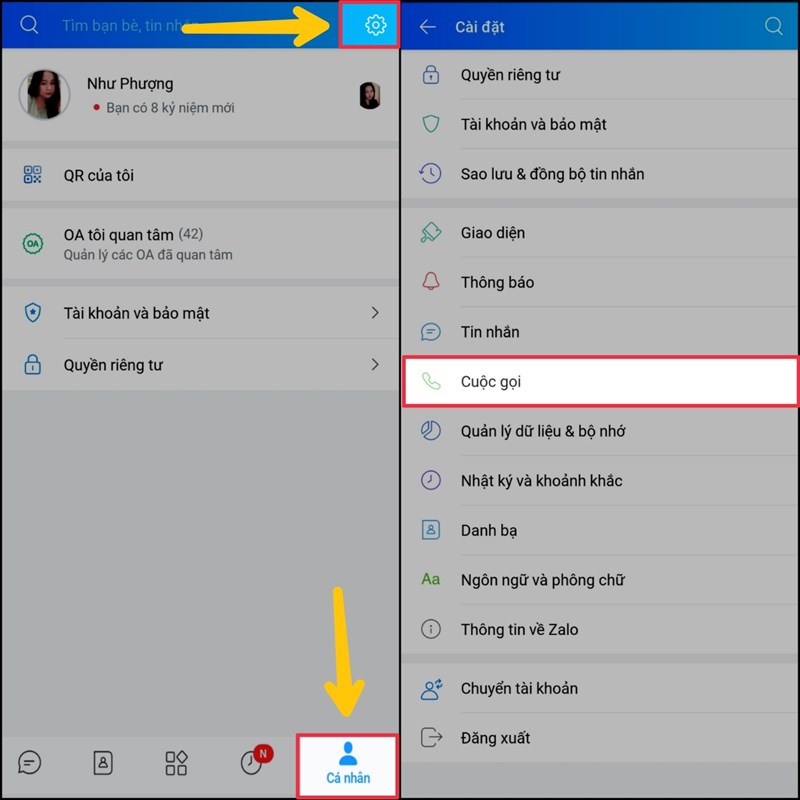
Cách xóa bài hát khỏi danh sách nhạc chờ Zalo
Để xóa bài hát khỏi danh sách nhạc chờ Zalo, bạn có thể làm theo các bước dưới đây:
- Truy cập ứng dụng Zalo trên điện thoại của bạn.
- Chạm vào biểu tượng 3 dấu gạch ngang ở góc trên cùng bên trái của màn hình để mở menu.
- Trong menu, chọn mục Nhạc chờ.
- Bạn sẽ thấy danh sách các bài hát mà bạn đã cài đặt làm nhạc chờ. Tìm bài hát bạn muốn xóa khỏi danh sách.
- Chạm vào biểu tượng 3 chấm ở bên cạnh bài hát đó.
- Trong menu tùy chọn, chọn Xóa khỏi danh sách nhạc chờ.
- Xác nhận lại rằng bạn muốn xóa bài hát khỏi danh sách nhạc chờ của mình.
Sau khi bạn hoàn tất các bước trên, bài hát sẽ được xóa khỏi danh sách nhạc chờ Zalo của bạn. Bạn có thể thực hiện lại các bước tương tự để xóa bất kỳ bài hát nào khác mà bạn không muốn giữ lại trong danh sách nhạc chờ của mình.
Lưu ý: Việc xóa bài hát khỏi danh sách nhạc chờ không làm ảnh hưởng đến danh sách nhạc cá nhân hoặc playlist của bạn trên Zalo. Nếu bạn muốn thêm bài hát mới vào danh sách nhạc chờ, bạn có thể tìm và chọn bài hát đó từ kho nhạc của Zalo và thiết lập làm nhạc chờ theo cách tương tự.
Khắc phục sự cố khi không thể tắt hoặc thay đổi nhạc chờ Zalo
Nếu bạn gặp sự cố không thể tắt hoặc thay đổi nhạc chờ trên Zalo, dưới đây là một số cách bạn có thể thử để giải quyết vấn đề:
- Kiểm tra kết nối mạng:
- Đảm bảo rằng bạn đang kết nối với mạng Internet ổn định.
- Thử kết nối lại Wi-Fi hoặc chuyển sang sử dụng dữ liệu di động.
- Cập nhật ứng dụng Zalo:
- Vào CH Play (Android) hoặc App Store (iOS) để kiểm tra và cập nhật phiên bản mới nhất của Zalo.
- Cập nhật có thể khắc phục các lỗi phát sinh từ phiên bản cũ.
- Kiểm tra và xóa dữ liệu cache của ứng dụng:
- Vào Cài đặt > Ứng dụng > Zalo > Bộ nhớ, sau đó chọn "Xóa dữ liệu" hoặc "Xóa cache".
- Lưu ý: Việc này có thể khiến bạn cần phải đăng nhập lại vào ứng dụng.
- Khởi động lại thiết bị:
- Thử khởi động lại điện thoại của bạn và mở lại ứng dụng Zalo để xem sự cố đã được khắc phục chưa.
- Liên hệ hỗ trợ kỹ thuật của Zalo:
- Nếu các bước trên không giải quyết được vấn đề, bạn có thể liên hệ trực tiếp với đội ngũ hỗ trợ của Zalo để nhận sự giúp đỡ.
Lưu ý: Trước khi thực hiện các bước trên, bạn cũng nên kiểm tra xem có phải bạn đang sử dụng chức năng nhạc chờ do nhà mạng cung cấp hay không, vì điều này có thể ảnh hưởng đến cách thức tắt hoặc thay đổi nhạc chờ trên Zalo.
Lợi ích của việc tắt nhạc chờ Zalo
Việc tắt nhạc chờ Zalo có thể mang lại nhiều lợi ích cho người dùng:
- Tiết kiệm chi phí: Việc không sử dụng nhạc chờ có thể giúp bạn tiết kiệm chi phí từ việc đăng ký gói cước nhạc chờ hoặc từ việc mua bài hát.
- Giảm phiền toái: Tắt nhạc chờ giúp giảm bớt sự phiền toái cho những người không thích nghe nhạc khi đợi kết nối cuộc gọi.
- Trải nghiệm cuộc gọi truyền thống: Một số người có thể thích âm thanh chuông truyền thống hơn là nhạc chờ, do đó việc tắt nhạc chờ sẽ đáp ứng nhu cầu này.
- Tránh gây hiểu nhầm: Đôi khi nhạc chờ có thể gây hiểu nhầm hoặc không phù hợp với mọi người gọi đến, việc tắt bỏ sẽ loại bỏ vấn đề này.
- Quyền riêng tư: Tắt nhạc chờ giúp bạn duy trì sự riêng tư, tránh để lộ sở thích cá nhân hoặc tâm trạng qua bài hát cho những người gọi đến.
Việc tắt nhạc chờ Zalo giúp người dùng có thêm sự lựa chọn về cách họ muốn thể hiện mình qua cuộc gọi, đồng thời cũng giúp tạo ra một môi trường liên lạc thoải mái và tiện lợi hơn cho cả hai phía.

Câu hỏi thường gặp khi sử dụng nhạc chờ Zalo
Dưới đây là một số câu hỏi thường gặp và cách giải quyết khi bạn sử dụng tính năng nhạc chờ trên Zalo:
- Làm thế nào để tắt nhạc chờ trên Zalo?
- Bạn có thể tắt nhạc chờ trên Zalo bằng cách truy cập vào phần cài đặt trong ứng dụng, tìm đến mục nhạc chờ và chọn tắt.
- Tại sao nhạc chờ của tôi không được cập nhật?
- Đảm bảo bạn đã cập nhật phiên bản mới nhất của Zalo và kiểm tra kết nối mạng của bạn. Nếu vấn đề vẫn tiếp diễn, hãy thử khởi động lại ứng dụng.
- Làm sao để thay đổi bài hát nhạc chờ của mình?
- Bạn có thể thay đổi bài hát nhạc chờ bằng cách vào phần cài đặt nhạc chờ và chọn bài hát mới từ danh sách có sẵn hoặc tải lên bài hát của riêng bạn.
- Có phí để sử dụng nhạc chờ trên Zalo không?
- Một số bài hát nhạc chờ có thể yêu cầu phí để sử dụng, tùy thuộc vào quy định của Zalo và các bên cung cấp nội dung.
- Làm thế nào để biết ai đang sử dụng nhạc chờ trên Zalo?
- Bạn không thể biết ai đang sử dụng nhạc chờ trên Zalo trừ khi họ chia sẻ thông tin này với bạn.
- Nhạc chờ Zalo có ảnh hưởng đến cuộc gọi thông thường không?
- Nhạc chờ chỉ được phát khi ai đó gọi cho bạn qua Zalo, không ảnh hưởng đến cuộc gọi điện thoại thông thường.
Nếu bạn có thêm bất kỳ câu hỏi nào khác, hãy truy cập trang hỗ trợ của Zalo để được giải đáp.
Kết luận: Tính năng nhạc chờ Zalo và cách quản lý hiệu quả
Tính năng nhạc chờ trên Zalo là một tính năng thú vị và độc đáo giúp người dùng thể hiện cá tính của mình qua các bản nhạc khi người khác liên lạc. Dưới đây là cách quản lý hiệu quả tính năng nhạc chờ trên Zalo:
- Mở ứng dụng Zalo trên điện thoại.
- Chọn mục "Cá nhân" ở góc dưới bên phải màn hình.
- Chọn "Nhạc chờ", nằm dưới phần thông tin cá nhân.
- Ở đây bạn có thể lựa chọn "Tắt" hoặc "Thiết lập" nhạc chờ theo ý muốn.
- Nếu muốn thay đổi bài hát, chọn "Thiết lập" và duyệt qua danh sách bài hát có sẵn hoặc tìm kiếm bài hát mong muốn.
- Sau khi chọn bài hát, bạn có thể nghe thử và quyết định thiết lập làm nhạc chờ.
- Để tắt tính năng, bạn chỉ cần chọn "Tắt" trong mục nhạc chờ.
Lưu ý: Việc thay đổi và thiết lập nhạc chờ có thể tốn phí tùy theo quy định của Zalo và các dịch vụ liên quan.
Qua những bước đơn giản trên, bạn có thể dễ dàng quản lý tính năng nhạc chờ trên Zalo, giúp tăng thêm phần cá nhân hóa cho trải nghiệm liên lạc của mình và người khác. Đây không chỉ là cách thể hiện cá tính mà còn là cơ hội để chia sẻ âm nhạc yêu thích của bạn với bạn bè và người thân.
Quản lý nhạc chờ Zalo giúp thể hiện cá tính và kiểm soát trải nghiệm nghe của người gọi. Hãy bắt đầu tận hưởng và cá nhân hóa dịch vụ nhạc chờ của bạn ngay hôm nay!
Làm thế nào để tắt nhạc chờ trên ứng dụng Zalo?
Để tắt nhạc chờ trên ứng dụng Zalo, bạn có thể thực hiện các bước sau:
- Mở ứng dụng Zalo trên điện thoại của bạn.
- Nhấn vào biểu tượng tài khoản của bạn (thường là biểu tượng hình người).
- Chạm vào biểu tượng cài đặt (thường là biểu tượng bánh răng).
- Chọn mục \"Cuộc gọi\" từ menu cài đặt.
- Chọn mục \"Nhạc chờ\" trong danh sách.
- Tại đây, bạn có thể tắt nhạc chờ bằng cách chọn tùy chọn \"Tắt nhạc chờ\".
Cách hủy đăng ký nhạc chờ Zalo | Hủy nhạc chờ Zalo | DVChannel Nghe nhạc khi gọi Zalo
Zalo là ứng dụng tuyệt vời với nhiều tính năng hấp dẫn. Hãy tìm hiểu cách hủy đăng ký nhạc chờ để trải nghiệm Zalo thoải mái hơn nhé!
READ MORE:
Hướng dẫn huỷ nhạc chờ Zalo
Hướng dẫn cách huỷ nhạc chờ Zalo trên điện thoại sử dụng hệ điều hành Android #huỷnhạcchờ #zalo © Bản quyền thuộc về ...
/fptshop.com.vn/uploads/images/tin-tuc/146836/Originals/cai-nhac-cho-cho-cuoc-goi-zalo-5.jpg)